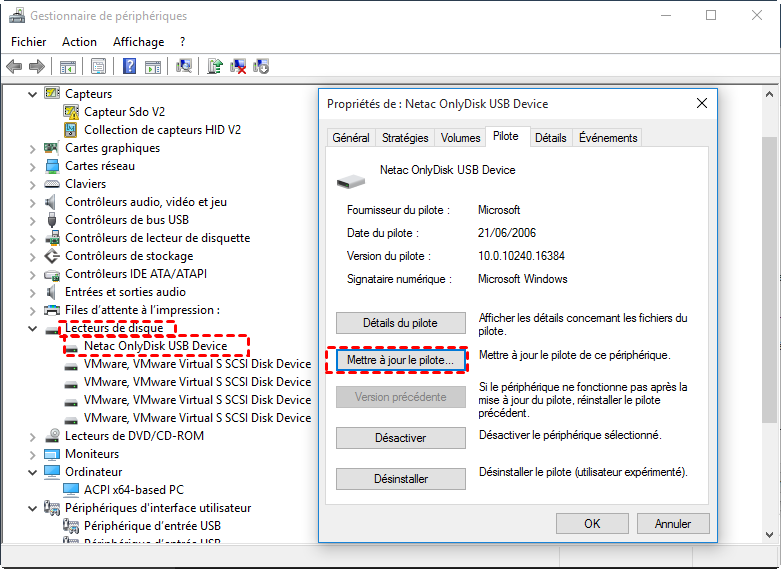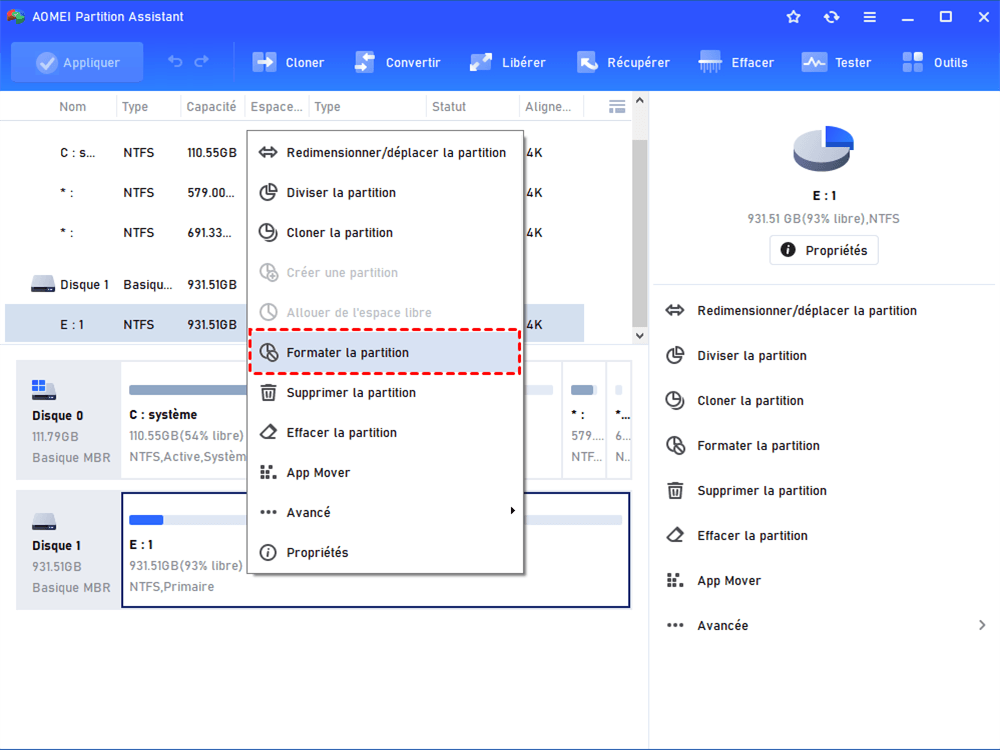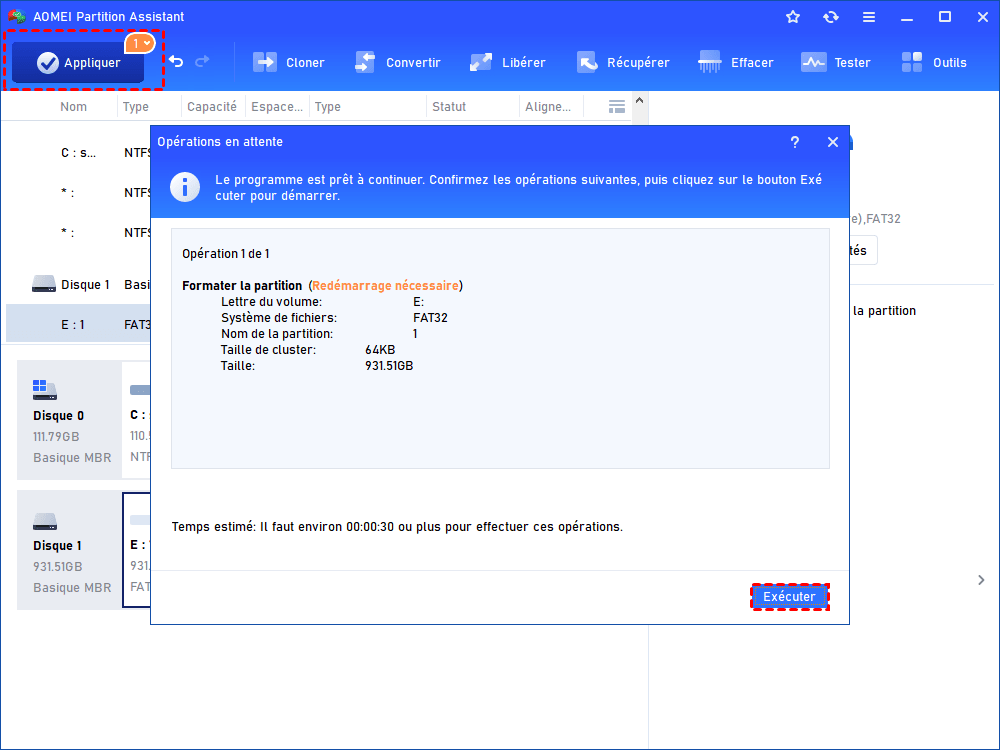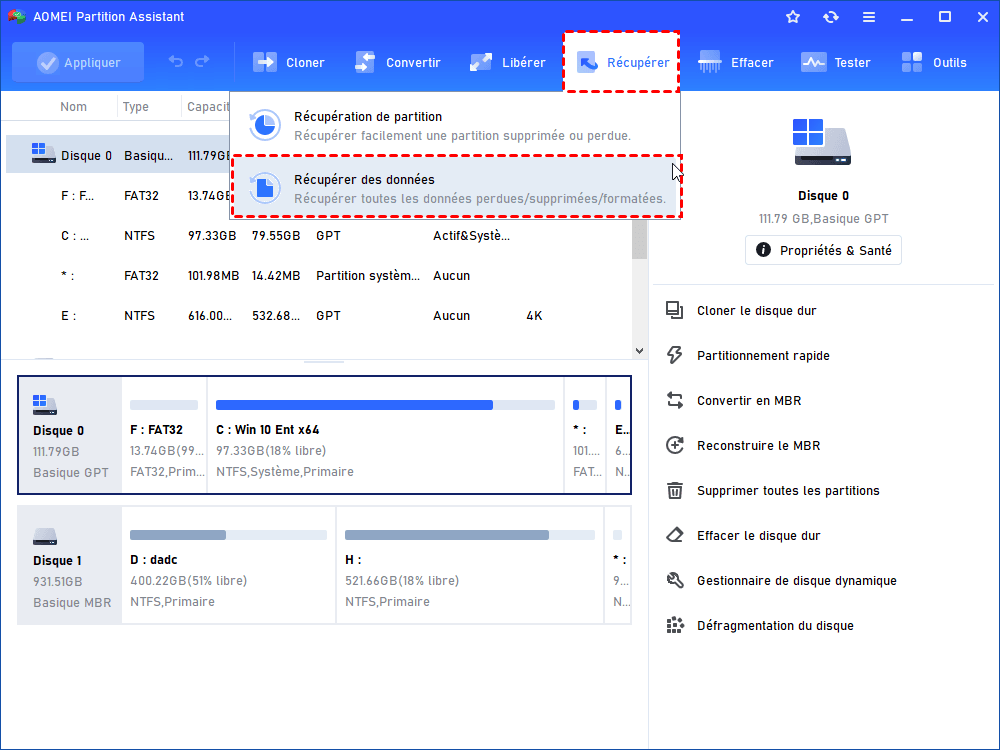Comment formater un disque dur externe non visible ?
Vous souhaitez formater un disque dur externe non visible sous Windows ? Lisez cet article pour savoir comment formater un disque dur externe non reconnu.
Vouloir formater un disque dur externe non visible
Comment formater un disque dur externe de 500 Go non visible sur mon ordinateur ? Le disque apparaît simplement dans la barre des tâches et est illisible, le voyant vert s'affiche également sur le disque. Mais j'ai besoin de formater le disque... alors, comment formater un disque dur externe non visible ? Est-ce que quelqu'un peut m'aider ? Merci !
- Question vient de Tom’s HARDWARE
Pourquoi disque dur externe n'est pas visible ?
Le disque dur externe (également appelé disque dur mobile) a une grande capacité et est facile à utiliser. Il est largement utilisé pour stocker ou sauvegarder des données. Mais dans certains cas, lorsque vous connectez le disque dur externe à un PC ou à un autre périphérique doté d'un port USB, vous pouvez constater que le disque dur externe est non visible sur l'ordinateur.
Vous vous demandez peut-être pourquoi cela se produit. Le disque dur externe n'est pas visible peuvent être causées par les raisons suivantes : le problème de partition de disque dur externe, le problème de pilote système, port USB non valide et ordinateur éteint. De plus, la pire raison est peut-être que le disque dur externe lui-même est corrompu.
Comment rendre le disque dur externe visible ?
Il y a trois façons de rendre votre disque dur externe visible quand il n'est pas reconnu.
Méthode 1. Changer le port USB
Si vous pensez que votre port USB est mort ou en train de mourir, veuillez suivre les étapes suivantes :
Branchez le disque dur sur un autre port USB.
Si votre disque dur apparaît sur un port différent, il est probable que le port USB d'origine est en train de mourir ou n'accepte pas le lecteur pour une raison quelconque. Parfois, cela peut être dû à une USB incompatible (par exemple, le port USB 2.0).
Méthode 2. Assurez-vous que votre lecteur est sous tension
Presque tous les lecteurs flash et de nombreux disques durs externes n'ont pas besoin d'une alimentation séparée - ils sont alimentés via USB. Cependant, certains disques durs externes de bureau ont des câbles d'alimentation dédiés, ou au moins un interrupteur d'alimentation physique.
Si vous rencontrez cette situation et le disque dur externe est non visible, cela est peut-être dû au problème du câble d'alimentation. Essayez de le brancher sur une autre prise électrique ou de remplacer le câble si possible. Vérifiez s'il y a des lumières clignotantes sur l'appareil qui indiquent une activité avant de continuer.
Méthode 3. Vérifier le disque via le Gestionnaire de périphériques
Lorsque la Gestion des disques ne répertorie pas le disque externe, vous pouvez vérifier les problèmes de disque via le Gestionnaire de périphériques.
Étape 1. Appuyez sur « Windows » + « R », tapez « devmgmt.msc » et appuyez sur « Entrée ».
Étape 2. Cliquez sur « Lecteurs de disque », si le disque dur externe a un point d'exclamation jaune, il y a un problème.
Étape 3. Faites un clic droit sur le lecteur problématique, sélectionnez « Propriétés » et lisez attentivement le message.
Étape 4. Pour corriger ces erreurs, cliquez sur « Mettre à jour le pilote » sous le tableau « Pilote » pour installer un pilote mis à jour. Ou vous pouvez cliquer sur « Désinstaller » pour désinstaller le pilote et redémarrer votre ordinateur. Après le redémarrage, le pilote sera réinstallé et reconfiguré automatiquement.
Comment formater disque dur externe non visible
Après avoir rendu le disque dur externe visible, vous pouvez commencer à le formater.
Windows a un utilitaire intégré « Gestion des disques » qui peut être utilisé pour formater les disques durs. Vous avez besoin d'ouvrir « Gestion des disques », cliquer sur le disque que vous souhaitez formater et sélectionner « Formater... ». Mais veuillez noter que le disque dur externe de plus de 32 Go ne peut pas être formaté en FAT32.
Si vous souhaitez formater un disque dur externe sans restrictions de format, il est recommandé d'utiliser AOMEI Partition Assistant Standard Edition, un logiciel professionnel de gestion de partition de disque. Il vous permet de formater le disque dur externe en FAT32, exFAT et d'autres formats, sans les limites de la Gestion de disque.
De plus, il soutient que vous redimensionnez la partition, fusionnez les partitions, et peut répondre complètement à vos besoins de gestion de disque.
Alors, vous pouvez découvrir comment utiliser AOMEI Partition Assistant Standard Edition pour formater un disque dur externe non reconnu dans la partie suivante :
Étape 1. Téléchargez gratuitement AOMEI Partition Assistant. Installez et exécutez cet outil sur votre PC.
Étape 2. Trouvez la partition du disque dur que vous voulez formater, faites un clic droit et sélectionnez « Formater la partition ».
Étape 3. Définissez le système de fichiers de la partition et vous pouvez ajouter le nom de partition si nécessaire.
Étape 4. Confirmez l'opération et cliquez sur « Appliquer » pour exécuter.
De plus, vous pouvez récupérer les données supprimées facilement et efficacement sur le disque dur externe si vous passez à la version Professionel. Sa fonction « Récupérer des données » vous permet de récupérer toutes les données perdues, supprimées et formatées.
PS : Si votre OS est Windows Server 2008/2012/2016/2019, vous pouvez utiliser AOMEI Partition Assistant Server. Cette version vous permet également d'augmenter la taille RAID 5, convertir disque dynamique en disque de base, etc.
Conclusion
Vous devez maintenant savoir comment formater un disque dur externe non visible et comment récupérer les données supprimées sur le disque dur externe.
Comme vous le pouvez voir, AOMEI Partition Assistant vous apporte de nombreuses commodités. Le logiciel puissant offre plus de fonctionnalitées avancées, comme restaurer les partitions perdues, effacer SSD en toute sécurité, tester la vitesse du disque dur, convertir MBR en GPT, convertir NTFS en FAT32, etc.